word文档怎么为论文创建封面
随着科技的发展,电脑已经成为人们日常生活中必不可少的工具,当我们在使用电脑时,如果需要制作一个论文封面的话,应该如何操作呢?接下来就由小编来告诉大家。
具体如下:
1.第一步,打开电脑中的word文档应用,进入主页后,点击上方的插入功能选项。
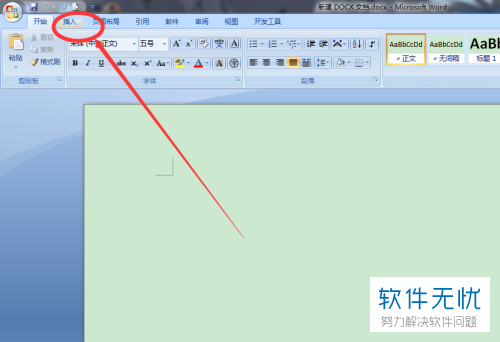
2. 第二步,点击二级菜单中的表格选项,即可自定义设置表格的长宽格数,可多设置一些,在后期可进行删除。
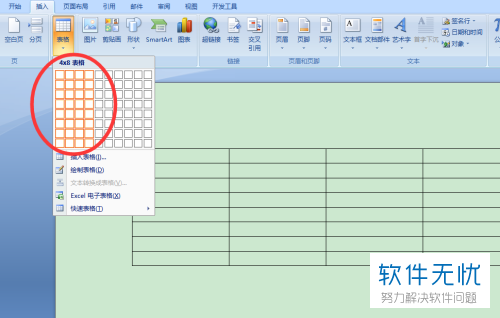
3. 第三步,选中表格后点击鼠标右键,随后在弹出的菜单中选中表格属性选项,在打开的表格属性窗口中,可以进行宽和列数的调整。
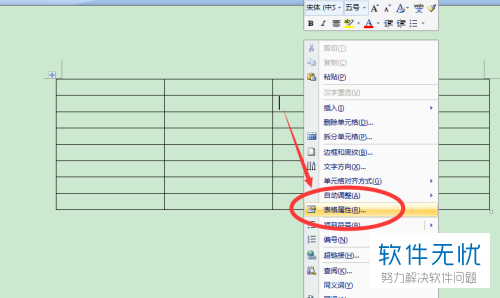
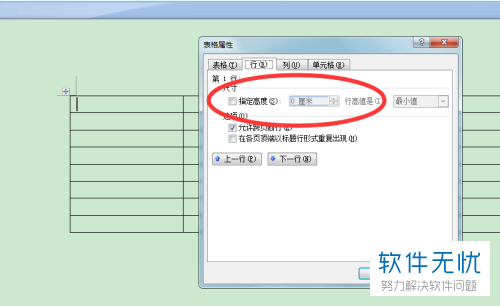
4.第四步,在表格中的第一列里输入论文课程信息。
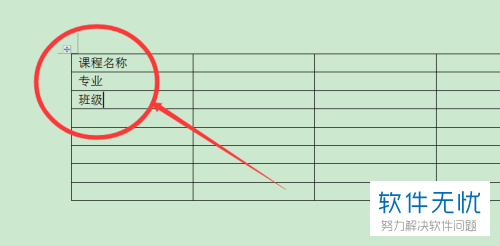
5.第五步,选中这些信息,点击开始选项,并点击下方工具栏中的两端对齐选项。
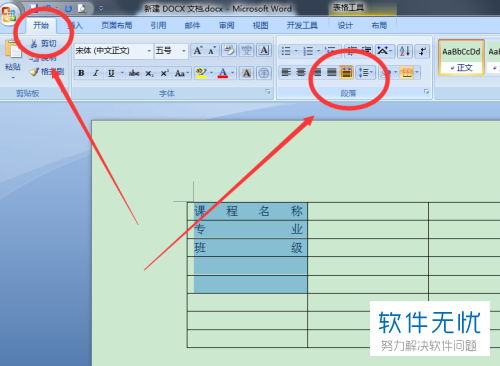
6. 第六步,在第二列中输入冒号,可以手动同东边线以调整列间距,使其更加的紧凑。
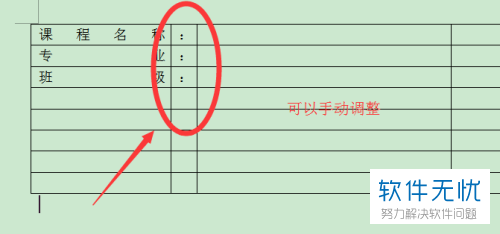
7. 第七步,在表格左上角点击一个符号,即可选中所有的表格,也可以直接使用鼠标选中整个表格。
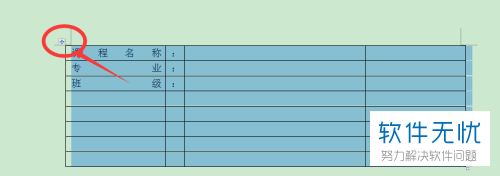
8. 第八步,在开始菜单下找到边框设置功能,点击后选中下方的无边框,下方为无边框示意图。
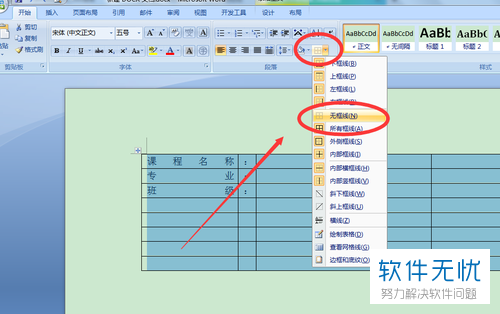
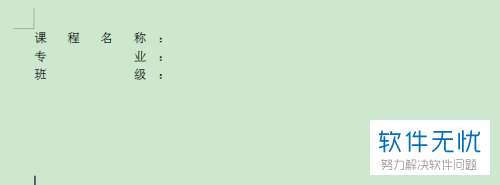
9. 第九步,选中表格中需要填写信息的单元格,再点击边框设置下的下划线选项。
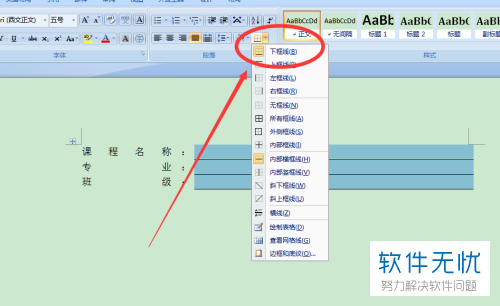
10.第十步,删除多余的表格后,手动调整单元格的宽度,并将整个表格居中处理即可。
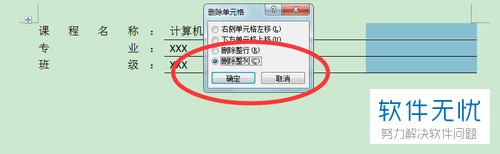
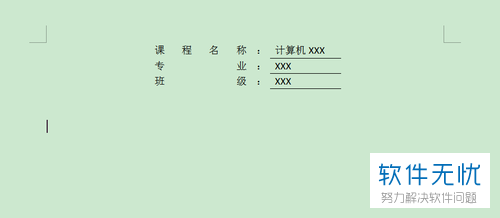
以上就是小编为大家带来的制作论文封面的方法。
分享:
相关推荐
- 【word】 word文档中毕业论文中的引用怎么插入? 02-28
- 【word】 word文档怎么设置论文分节 05-06
- 【word】 WORD文档稿纸格式如何创建 12-29
- 【其他】 word文档怎么插入一个图片封面? 09-03
- 【word】 word文档如何添加论文注释 04-09
- 【word】 怎么制作一个漂亮的Word文档封面? 07-04
- 【word】 怎么制作漂亮的Word文档封面 04-13
- 【其他】 word文档中表格怎么插入一行或一列 11-08
- 【其他】 Word文档竖向页眉的设置方法 11-24
- 【word】 iPad如何编辑Word文档 iPad快速创建并编辑Word文稿 01-09
本周热门
-
iphone序列号查询官方入口在哪里 2024/04/11
-
b站在线观看人数在哪里 2024/04/17
-
小鸡宝宝考考你今天的答案是什么 2024/04/24
-
番茄小说网页版入口免费阅读 2024/04/11
-
蚂蚁庄园今日答案 2024/04/24
-
微信表情是什么意思 2020/10/12
-
微信文件传输助手网页版网址 2024/04/19
-
192.168.1.1登录入口地址 2020/03/20
本月热门
-
iphone序列号查询官方入口在哪里 2024/04/11
-
小鸡宝宝考考你今天的答案是什么 2024/04/24
-
b站在线观看人数在哪里 2024/04/17
-
番茄小说网页版入口免费阅读 2024/04/11
-
蚂蚁庄园今日答案 2024/04/24
-
微信表情是什么意思 2020/10/12
-
抖音巨量百应登录入口在哪里? 2024/04/11
-
微信文件传输助手网页版网址 2024/04/19
-
快影怎么剪辑视频 2024/04/18
-
输入手机号一键查询快递入口网址大全 2024/04/11












